Membuat Lipatan Pada Photo Dengan Photoshop
Pernahkan ngelihat photo dengan efek seperti ada lipatanya, lalu anda penasaran dan pengen mncoba bagai mana cara membuatnya, iya kan pasti anda pengen coba buat juga, ayo ngaku, kalau anda tidak ingin mencoba membuat photo yang ada efek lipatanya kenapa anda bisa ada di postingan saya ini. Ya sudahdari pada saya banyak bicara, entar keburu pengujungnya kabur lagi. Nih saya kasih caranya, langsung di praktekan aja
1. Buka program photoshop anda, Tekan CTRL+ O pilih gambar yang ingin anda edit, klik open
2. Buat bangun dengan Pen Tool seperti gambar di bawah
3. Setelah itu pilih layer - rasterize - shape
4. Pilih Layer - Layer Style - Gradien Overlay lalu atur seperti gambar di bawah ini
5. Lalu pilih Layer - Layer Style - Drop Shadow. Atur seperti gambar dibawah
6. Klik layer background, brush bagian pojok agar kelihatan seperti dinding
Selesai dan hasil akhirnya
Maaf kalau hasinya gx begitu bagus
Terimakasih sudah membaca :)
1. Buka program photoshop anda, Tekan CTRL+ O pilih gambar yang ingin anda edit, klik open
2. Buat bangun dengan Pen Tool seperti gambar di bawah
3. Setelah itu pilih layer - rasterize - shape
4. Pilih Layer - Layer Style - Gradien Overlay lalu atur seperti gambar di bawah ini
5. Lalu pilih Layer - Layer Style - Drop Shadow. Atur seperti gambar dibawah
6. Klik layer background, brush bagian pojok agar kelihatan seperti dinding
Selesai dan hasil akhirnya
Maaf kalau hasinya gx begitu bagus
Terimakasih sudah membaca :)



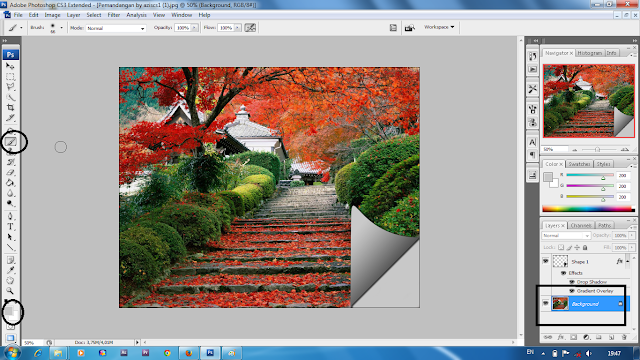
+copy.jpg)



Komentar